word输入倒过来字体的详细操作
时间:2022-10-26 13:48
有的网友还不了解word输入倒过来字体的详细操作,下文就分享word输入倒过来字体的操作教程,希望对你们有所帮助哦。
word输入倒过来字体的详细操作
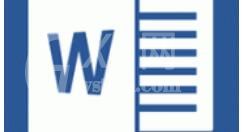
最终效果图:

1、今天,小编说说怎么用word打出倒着的字吧。打开word,在插入栏找到艺术字。
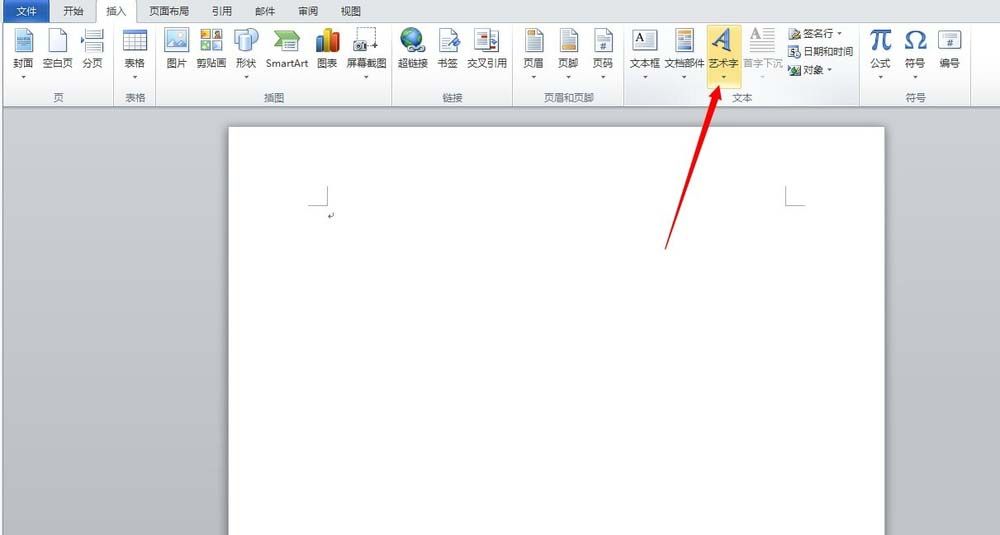
2、选择合适的艺术字样式,在文档中输入文字,如下图。
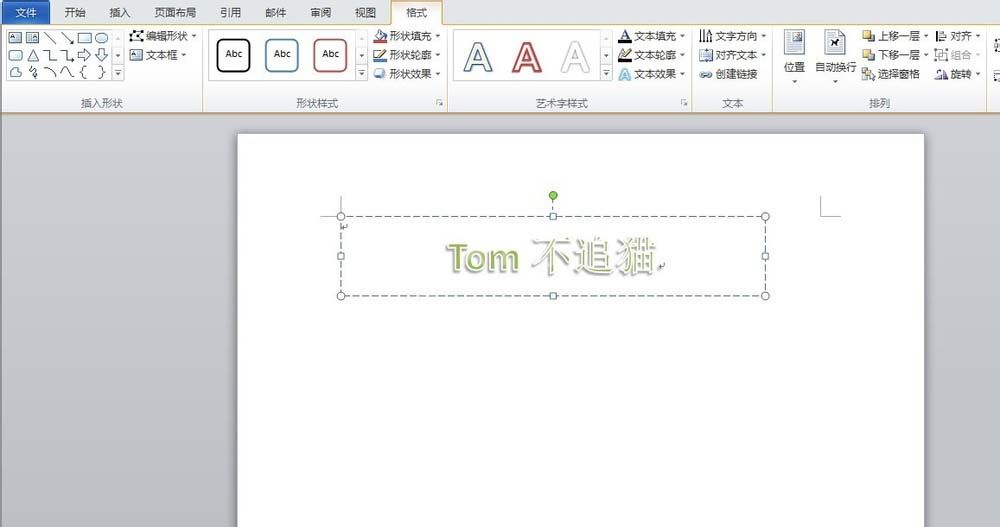
3、下面,我们选择文字,设置字体颜色大小,将其转变为普通文字效果。(如果大家喜欢艺术字效果,也可以保持)
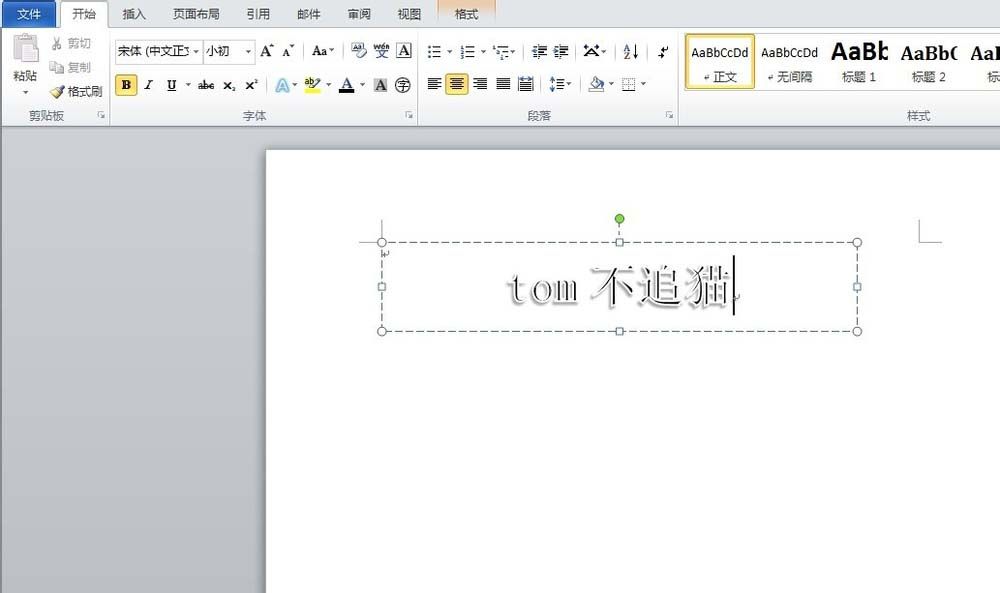
4、在菜单栏找到格式--艺术字样式(不同版本的word可能所在位置不同,大家自己找一下),然后在艺术字样式的右下角找到图示小箭头。
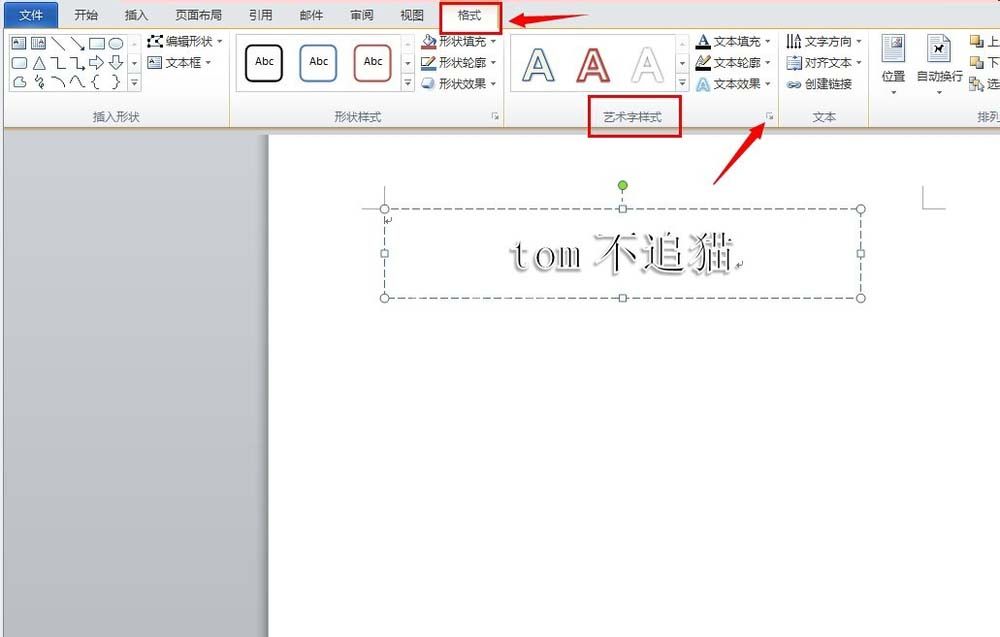
5、在打开的艺术字样式选项中找到三维旋转,然后将Y轴的角度改为180度,也就是说文字在Y轴上旋转180度。
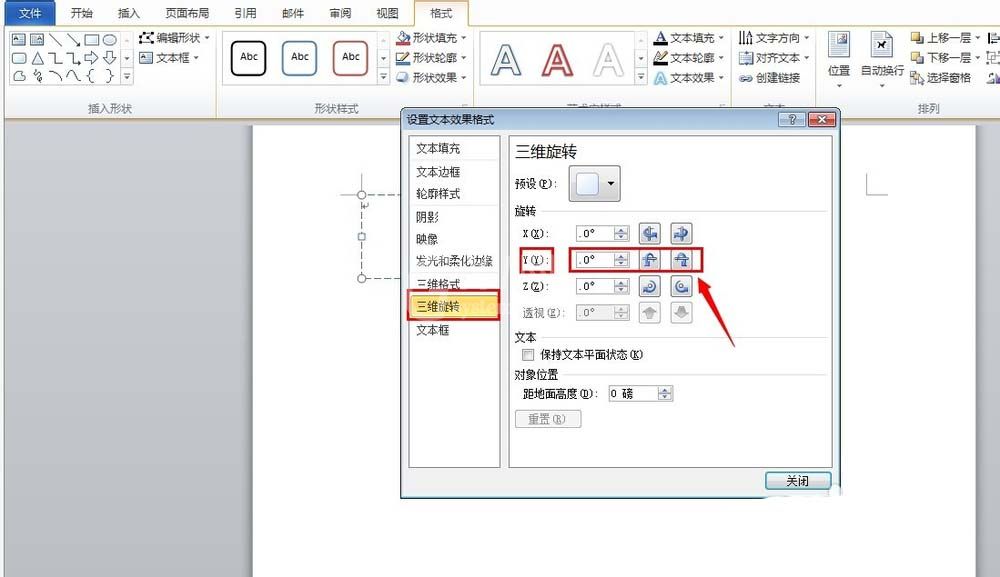
6、关闭样式设置,我们会发现文字已经翻转,如下图。
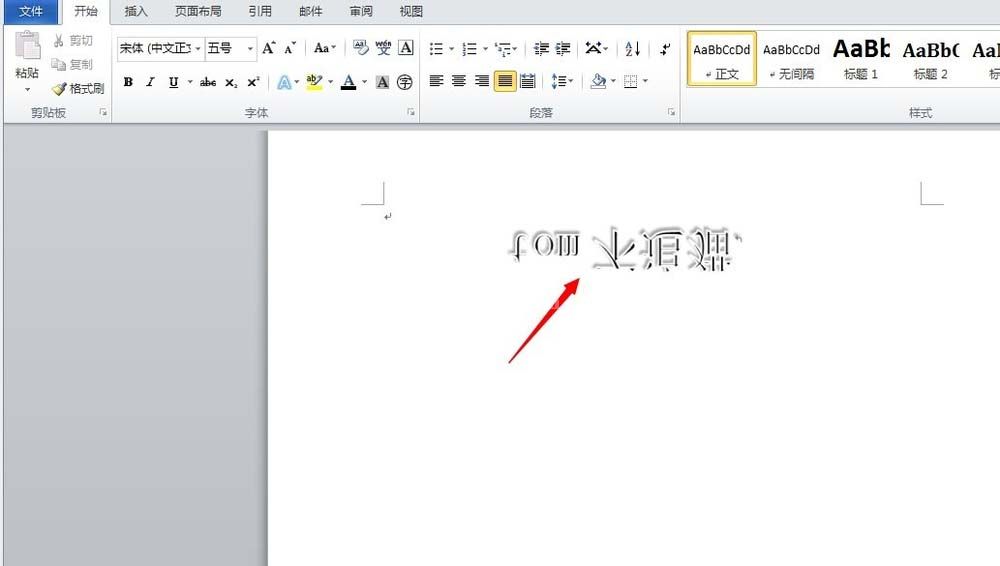
7、此外我们在文档中插入文本框,输好文字后,再进行艺术字样式的设置也可以达到相同的目的,通过上述简单的操作,我们就能完成倒着打字的效果。
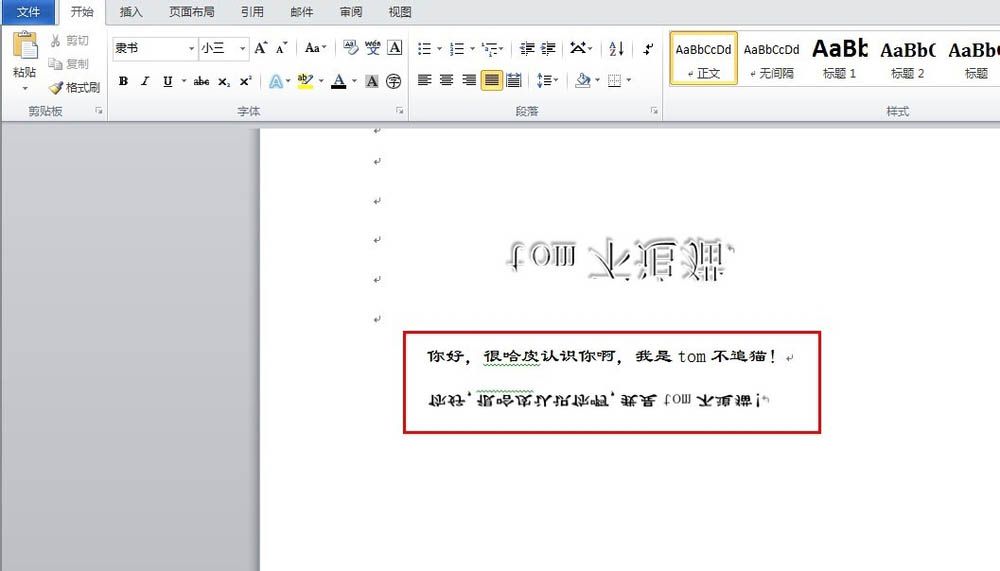
上文就讲解了word输入倒过来字体的详细操作过程,希望有需要的朋友都来学习哦。



























